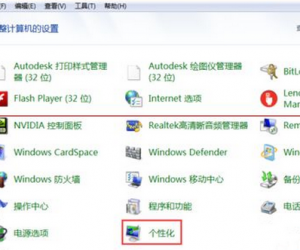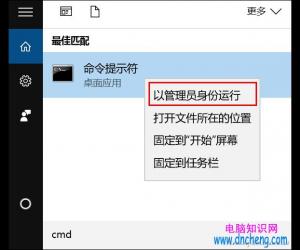怎么将PPT背景设置成渐变色?将PPT背景设置成渐变色的步骤
发布时间:2020-08-27 16:03:56作者:知识屋
PPT对于大家都讲都不陌生,它的一般制作步骤也并不复杂,然而要想做好PPT并不是一件容易的事。对于新手而言,掌握一些技巧能够让普通的PPT变得非常有“范”。今天就给大家分享一个制作PPT的小技巧,如何将PPT背景设置成渐变色。

将PPT背景设置成渐变色的步骤
1、首先选中任意背景右击,在其下拉菜单中点击【设置形状格式】。
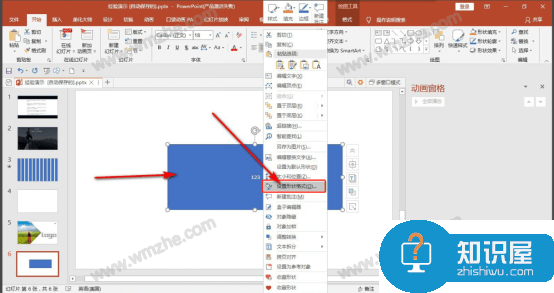
2、这时右侧会弹出设置形状格式窗口,勾选【渐变填充】,这时下方会出现对应的一些参数。
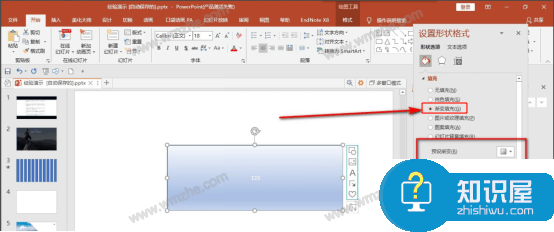
3、关于参数,这里主要提一下渐变类型的选择,这里有线性、射线、矩形渐变、路径渐变4种类型。大家可以依次选择,观察一下渐变图像,难点是路径渐变,这个类型与图形外部的形状有关。
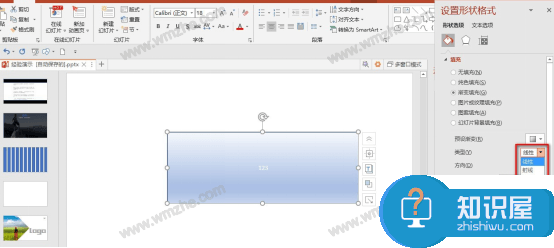
是不是很简单?关键是多做尝试,这样才能获得想要的最佳效果。今天的分享就到这里,谢谢大家!
(免责声明:文章内容如涉及作品内容、版权和其它问题,请及时与我们联系,我们将在第一时间删除内容,文章内容仅供参考)
知识阅读
软件推荐
更多 >-
1
 一寸照片的尺寸是多少像素?一寸照片规格排版教程
一寸照片的尺寸是多少像素?一寸照片规格排版教程2016-05-30
-
2
新浪秒拍视频怎么下载?秒拍视频下载的方法教程
-
3
监控怎么安装?网络监控摄像头安装图文教程
-
4
电脑待机时间怎么设置 电脑没多久就进入待机状态
-
5
农行网银K宝密码忘了怎么办?农行网银K宝密码忘了的解决方法
-
6
手机淘宝怎么修改评价 手机淘宝修改评价方法
-
7
支付宝钱包、微信和手机QQ红包怎么用?为手机充话费、淘宝购物、买电影票
-
8
不认识的字怎么查,教你怎样查不认识的字
-
9
如何用QQ音乐下载歌到内存卡里面
-
10
2015年度哪款浏览器好用? 2015年上半年浏览器评测排行榜!